সেই দিনগুলির কথা মনে আছে যখন আপনি আপনার পিসিতে একটি ডিস্ক রেখেছিলেন এবং সিনেমা দেখেন? এটি এত সহজ নয়। নতুন ডিভাইসগুলি আর ডিফল্ট অপটিক্যাল ডিভাইসগুলির সাথে আসে না, উইন্ডোজ মিডিয়া সেন্টার বন্ধ করে দিয়েছে, এবং লোকেরা আর ডিস্ক ব্যবহার করে না
আরও লোকেরা তাদের বাড়ির বিনোদনের জন্য পিসি ব্যবহার করে, এটি বোধগম্য যে আপনি এটিতে একটি ব্লু-রে খেলতে চান। সুতরাং, আপনি কীভাবে আপনার কম্পিউটারে ব্লু-রে ডিস্ক খেলতে পারেন? এই নিবন্ধটি আপনাকে উইন্ডোজ 10-এ ব্লু-রে বাজানোর বিভিন্ন উপায় প্রদর্শন করবে
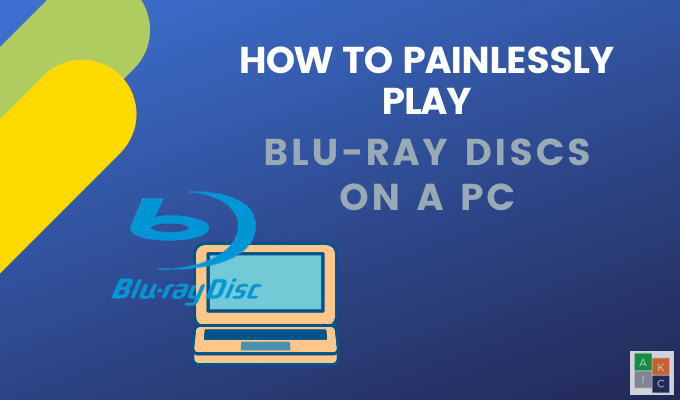
একটি ব্লু-রে ডিস্ক ড্রাইভ পান
যদি আপনার পিসির ব্লু-রে ডিস্ক বা ডিভিডি চালানোর ড্রাইভ নেই, এমন বেশ কয়েকটি নির্মাতারা অ্যাড-ইন অপটিকাল ড্রাইভ বা বাহ্যিক ড্রাইভ বিক্রি করেন
একটি বাহ্যিক ব্লু-রে ডিস্ক ড্রাইভই সহজ বিকল্প option । আপনি যখন এটি ব্যবহার করতে চান তখন কেবল এটিকে প্লাগ ইন করুন এবং আপনার কাজ শেষ হয়ে গেলে তা ফেলে দিন। আপনার প্রয়োজনের উপর নির্ভর করে দামগুলি 40 ডলার থেকে শুরু করে 100 ডলার পর্যন্ত। কম ব্যয়বহুল ড্রাইভগুলি সেগুলি খেলে তবে ব্লু-রশ্মি লেখেন নাআপনার সিস্টেমের সাথে সামঞ্জস্যপূর্ণ একটি কেবল ব্যবহারের বিষয়ে নিশ্চিত হন
একটি ব্লু-রে ডিস্ক প্লেয়ারটি ডাউনলোড করুন
একবার আপনার ডিস্ক ড্রাইভ হয়ে গেলে, আপনার প্রয়োজন আপনার পিসিতে ব্লু-রে খেলতে সফ্টওয়্যার। নীচে আপনি ডাউনলোড এবং ব্যবহার করতে পারেন এমন কয়েকটি নিখরচায় প্রোগ্রাম রয়েছে p
In_content_1 all: [300x250] / dfp: [640x360]-> googletag.cmd.push (ফাংশন () {googletag.display ('snhb-In_content_1-0');}); লেও ব্লু-রে প্লেয়ার strong>লিও ব্লু-রে প্লেয়ার হ'ল একটি নিখরচায় ব্লু-রে প্লেয়ার যা থেকে আপনি ভিডিও খেলতে পারেন
 লিও অডিও ট্র্যাকগুলি, সাবটাইটেলগুলি এবং বিভিন্ন উন্নত অডিও ডিকোডিং প্রযুক্তিগুলিকে সমর্থন করে যেমন এএসি, ডলবি এবং ডিটিএস 5.1। অন্যান্য বৈশিষ্ট্যগুলির মধ্যে রয়েছে:
লিও অডিও ট্র্যাকগুলি, সাবটাইটেলগুলি এবং বিভিন্ন উন্নত অডিও ডিকোডিং প্রযুক্তিগুলিকে সমর্থন করে যেমন এএসি, ডলবি এবং ডিটিএস 5.1। অন্যান্য বৈশিষ্ট্যগুলির মধ্যে রয়েছে:
আপনার কম্পিউটারে ব্লু-রে ডিস্ক বাজানোর পাশাপাশি, লিওও বেশিরভাগ অন্যান্য মিডিয়া ফাইলের মতো খেলতে পারে: ?
ভিএলসি একটি জনপ্রিয় এবং ওপেন সোর্স মিডিয়া প্লেয়ার যা প্রায় কোনও ফাইল টাইপ খেলতে পারে। তবে এটি ব্লু-রে ডিস্কগুলিকে স্থানীয়ভাবে সমর্থন করে না
মাইক্রোসফ্ট স্টোর থেকে ভিএলসি উপলভ্য নয়। এটি বিকাশকারীর ওয়েবসাইট থেকে বিনামূল্যে পাওয়া যায়। যদিও এটি স্থানীয়ভাবে সমর্থিত নয়, নীচে বর্ণিত হিসাবে এখানে একটি কর্মক্ষেত্র রয়েছে

আপনাকে দুটি অতিরিক্ত ফাইল ডাউনলোড করতে হবে এবং তারপরে সেগুলি নির্দিষ্ট ফোল্ডারে স্থাপন করতে হবে। ভিএলসি ডাউনলোড এবং ইনস্টল করা দ্বারা শুরু করুন

এরপরে, ফাইল এক্সপ্লোরার>সি ড্রাইভ>প্রোগ্রাম ফাইলখুলুন






 36
36



